جدول محتوایی
Toggleآیا تا به حال در حین کارکردن با سیستمتان، به یکباره صفحه نمایش شما آبی شدهاست؟ به این مشکل Blue Page میگویند.
ارور صفحه آبی در ویندوز، یکی از مهمترین مشکلاتی است که ممکن است برای کاربران به وجود بیاید. این مشکل به دلایل مختلفی ایجاد میشود، از این رو نمیتوان برای آن راهکار یکسانی در نظر گرفت. در این مقاله، قصد داریم شما را با مهمترین دلایل و راهکارهای بروز مشکل صفحه آبی آشنا کنیم. بعد از خواندن این مقاله که تنها چند دقیقه از وقت شما را میگیرد، به راحتی میتوانید این مشکل را خودتان حل کنید.
ارور صفحه آبی به چه معناست؟
اگر شما هم جزو آن دسته از افرادی هستید که با این مشکل روبرو شدهاید، جای نگرانی نیست، زیرا کاملا قابل حل است. اما باید توجه داشته باشید که حل کردن آن کمی زمانبر است. به طور کلی صفحه مرگ آبی زمانی رخ میدهد که ویندوز شما با مشکل بزرگی روبرو شده باشد. در بیشتر مواقع ویندوز در این شرایط قادر به حل مشکل نیست. از این رو صفحه مرگ آبی نمودار شده و اخطاری به کاربران میدهد. این اخطار نشاندهنده مشکل ایجاد شدهاست، به همین دلیل کاربران در این شرایط ابتدا باید مشکل ایجاد شده را مشخص و سپس آن را برطرف کنند.
دلایل بروز ارور صفحه آبی چیست؟
ارور صفحه آبی میتواند به دلایل نرمافزاری یا سختافزاری رخ دهد. تغییر ویندوز یکی از مهمترین عواملی است که میتواند موجب بروز صفحه مرگ آبی شود. برای مثال زمانی که سیستمتان قدیمی شده باشد و قابلیت پشتیبانی از ورژن جدید ویندوز را نداشته باشد، این ارور رخ میدهد. همچنین بدافزارها و ویروسها نیز موجب بروز مشکل صفحه آبی میشوند که در آن صورت باید این مدل برنامهها را از سیستم خود حذف کنید.
دلیل دیگری که باعث به وجود آمدن (Blue Page) میشود، درایور سیستمتان است. در واقع اگر علت بروز این مشکل به درایور شما برگردد باید آن را آپدیت کنید. البته ممکن است درایور را آپدیت هم کردهباشید، اما آپدیت جدید دارای باگ باشد. در این شرایط نیز باید باگهای درایور آپدیت شده را برطرف کنید. مشکلات سختافزاری از قبیل دمای بالای سی پی یو، رم، گردوخاک گرفتن فن سیستم و غیره نیز دلایل دیگر بروز ارور صفحه آبی در ویندوز هستند.
اولین اقدام برای رفع مشکل صفحه آبی چیست؟
در مرحله نخست باید اروری که در صفحه آبی ایجاد شده را بررسی و نوع آن را مشخص کنید. در واقع مهمترین کاری که باید انجام دهید این است. زیرا بعد از مشخص شدن مشکل، راهحل آن ساده میشود. مناسبترین راهکاری که میتوانیم برای مشخصکردن ارور صفحه آبی به شما پیشنهاد دهیم استفاده از دو برنامه blue screen view و windows event viewer است. این دوبرنامه میتوانند نوع خطا را به راحتی برای شما مشخص کنند.
برای استفاده از نرمافزار دوم روش زیر را انجام دهید.
- از قسمت استارت، Event viewer را سرچ کنید.
- در سمت چپ گزینه windows Logs را بزنید و بعد از آن گزینه system را انتخاب کنید.
- در این بخش باید به دنبال مواردی باشید که Level آنها Error است. در این بخش بهتر است Event id را فشار دهید و بعد از آن شماره 1001 را پیدا کنید. (این شماره مربوط به خطای ارور صفحه آبی است) وقتی شماره پیدا کردید آن را فشار دهید تا خطای مربوط به مشکل صفحه آبی را برای شما مشخص کند. به این صورت بیش از نیمی از راه را طی کردهاید.
راهکارهایی مناسب برای رفع مشکل نمایش صفحه آبی
در حالت عادی بهتر است بعد از نمایش ارور صفحه آبی، از طریق Action Center مشکل ویندوز را مشخص و آن را برطرف کنید. همچنین میتوانید نوع خطای صفحه آبی را در اینترنت جستوجو کنید و راهحلهای پیشنهادی گوگل را به کار ببرید. در ادامه ما بعضی از متداولترین مشکلاتی که ممکن است باعث بروز صفحه مرگ آبی شده باشد را ذکر میکنیم.
برطرف کردن مشکل سطح دسترسی
زمانهایی وجود دارد که برنامه میخواهد به قسمتی از رم دسترسی پیدا کند اما ویندوز این اجازه را به رم نمیدهد. برای مثال ممکن است ویندوز مشغول کار مهمتری باشد. برای رفع این مشکل باید درایور را دوباره نصب یا آن را آپدیت کنید. البته ممکن است این مشکل به دلیل شرایط سختافزاری لپتاپتان ایجاد شدهباشد، از این رو نصب یا آپدیت درایورها تنها راهکار برطرف کردن این مشکل نیست. توجه داشته باشید سیستم در زمان بروز این مشکل، ارور IRQL_NOT_OR_EQUAL را در صفحه آبی نمایش میدهد.
برای چککردن درایورها باید کلیدهای ترکیبی windows + X را فشار دهید. در پنجره ایجاد شده گزینه Device Manager را انتخاب کنید تا لیست درایورهای نصبشده برروی سیستم نمایش دادهشود. برای آپدیت کردن درایورها تنها کافی است روی آنها کلیک راست کنید و گزینه Update Driver را انتخاب کنید. البته در ویندوز 10 درایورها به صورت خودکار و توسط خود ویندوز آپدیت میشوند.
مشکل سختافزاری مربوط به رم
اگر با ارور Data BUS ERROR مواجه شدید به احتمال زیاد مشکل از رم سیستمتان است. برای اینکه مطمئن شوید مشکل سختافزاری ایجاد شده از رم است یا نه، میتوانید از برنامه MemTest استفاده کنید. روش دیگر این است که رم خود را خارج کنید و از رم جدیدی استفاده کنید. اگر با انجام این کار مشکل رفع شد میتوانید مطمئن شوید، مشکل اصلی از رم سیستمتان است.
ولتاژ نامناسب رم
اگر صفحه آبی، ارور Memory Management نمایش داد، احتمالا ولتاژی که به رم شما اعمال میشود مناسب آن نیست. برای چک کردن این مشکل باید به تنظیمات بایوس مراجعه کنید.
کار کشیدن بیشازحد از CPU
اروری که نشاندهنده این مشکل است، Machine Check Exception است. ممکن است است که شما کار زیادی از CPU سیستم بکشید یا آن را اورکلاک کردهباشید و CPU داغ کردهباشد. برای رفع این مشکل ابتدا فن را چک کنید که مطمئن شوید، به درستی CPU را خنک کند. همچنین ممکن است وجود یک ویروس، این مشکل را در سیستم شما ایجاد کردهباشد، که در این شرایط نیز باید ویروس را پیدا کرده و آن را حذف کنید. به صورت کلی زمانی که بتوانید دلیل داغشدن بیشازحد سی پی یود خود را پیدا کنید میتوانید این ارور را برطرف کنید.
برای پیشگیری از بروز این مشکل راهکارهای زیر را اجرا کنید
- به هیچ عنوان لپتاپ را به صورت مستقیم روی فرش قرار ندهید.
- از cool pad برای خنک کردن آن استفاده کنید.
- با استفاده از دستگاه دمنده باد یا Blower و با فاصله مناسب، داخل سیستم را تمیز کنید.
مشکلات مربوط به ssd یا هارد
اگر صفحه مرگ آبی، اروری با عنوان Fat File System را نمایش داد، یعنی مشکل مربوط به ssd یا هارد است. برای رفع این مشکل در ابتدا، بکاپی از تمام دیتا سیستم خود تهیه کنید تا در صورت حذف اطلاعات، دوباره به آنها دسترسی داشته باشید. در مرحله بعد باید مشکل هارد را چک کنید، ممکن است مشکل هارد کامل خراب شدهباشد یا اینکه یک مشکل در آن ایجاد شدهباشد، در این صورت تنها راهکار تعمیر هارد است.
باز نشانی تنظیمات بایوس
دستکاری کردن تنظیمات بایوس نیز یکی از آن عواملی است که میتواند موجب بروز خطای صفحه آبی شود. از آنجا که بارگذاری سیستمعامل به تنظیمات بایوس بستگی دارد، دستکاری آن موجب بروز مشکلات زیادی میشود. پس اگر تنظیمات بایوس را دستکاری کردهایدف آن را به حالت اولیه برگردانید.
فایلهای موقت را حذف کنید
فایلهای موقت نیز میتوانند در بروز مشکل صفحه آبی نقش داشته باشند. برای حذف این فایلها مسیر زیر را طی کنید.
- وارد تنظیمات سیستم خود شوید.
- در بخش System، گزینه Storage را انتخاب کنید.
- گزینه Temporary files را انتخاب کنید و چند دقیقه صبر کنید تا فایلها لود شوند.
- بعد از نمایش فایلها، تیک همه آنها را روشن کنید، سپس گزینه Remove Files انتخاب کنید. به این صورت تمامی فایلهای موقت حذف میشوند.
پیدا کردن ویروسهای سیستم
یکی از مهمترین دلایل بروز ارور صفحه آبی، وجود ویروسها و بدافزارهای یک سیستم است. اگر علت بروز صفحه مرگ آبی، ویروس باشد، میتوانید آن را از طریق اسکن ویندوز پیدا و از داخل سیستم حذف کنید. به این صورت نیز مشکل صفحه آبی به طور کلی رفع میشود. برای اسکن کردن ویندوز نیز میتوانید از برنامههای مختلفی مانند Malwarebytes یا حتی برنامه ایرانی شید استفاده کنید.
سخن آخر
در این مقاله سعی کردیم مهمترین عوامل بروز ارور صفحه آبی و راهکارهای آن را بررسی کنیم. ممکن است نمایش صفحه مرگ آبی برای کاربرانی که اطلاعات کامپیوتری بالایی ندارند، وحشتناک به نظر برسد. اما خوشبختانه هیچ جای نگرانی نیست، زیرا تنها کافی است از طریق انجام مراحلی که در این مقاله گفتیم یا حتی از طریق یک تعمیرکار ماهر مشکل را رفع کنید. متخصصان سازگار ارقام نیز همیشه برای رفع مشکلات کامپیوتری مختلفتان در خدمت شما کاربران عزیز هستند. شما میتوانید برای رفع هر مشکلی به راحتی و از طریق متخصصان سازگار ارقام، آن را برطرف کنید.







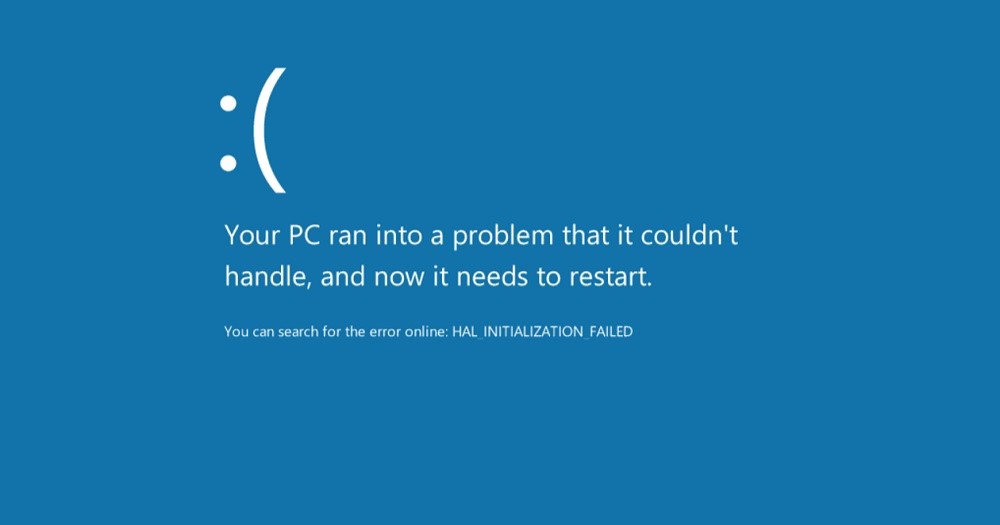




9 دیدگاه در “علت نمایش صفحه آبی (Blue Page) در ویندوز – حل مشکل صفحه آبی”
ممنون از مقاله خوبتون
سلام خسته نباشید
من با این ارور مواجه شدم میتونید کمکم کنید
The computer has rebooted from a bugcheck. The bugcheck was: 0x00000154 (0xffffd50c56a8b000, 0xfffff687b66ac170, 0x0000000000000002, 0x0000000000000000). A dump was saved in: C:\Windows\MEMORY.DMP. Report Id: 7854b686-a1c3-43ea-a0d7-aee1dedc243f.
دوست عزیز با توجه کد خطایی که ارسال کردین ظاهرا مشکل از حافظه RAM کامپیوتر شما می باشد. در صورتی که با راهنمایی های موجود در این مقاله شخصا نتونستین مشکل کامپیوتر خودتون رو پیدا و رفع کنید، میتونین با مراجعه به مراکز گارانتی سازگار، به راحتی و از طریق متخصصان این مراکز، آن را برطرف کنید.
با سلام خدمت شما
من وقتی یک نرم افزار روی لب تاب نصب میکنم بعضی مواقع درحال نصب و بعضی مواقع هم بعداز استفاده از نرم افزار صفحه آبی میاد
وقتی هم صفحه آبی میاد سرعت فن خیلی میره بالا
کد ارور هر بار تغییر میکنه
وقتی بار اول میاد
UNEXPECTED_STORE_EXCEPTION
وقتی باز روشن میشه فنش با سرعت زیاد کار میکنه و بعد یهو هنگ و صفحه آبی میاد
با ارور
LRITICAL_PROCESS_DIED
لطفاً کمکم کنید.
دوست عزیز
این پیغام دلایل مختلفی میتونه داشته باشه. اشکال در فایل های ویندوز، درایور ها و مشکل سخت افزاری مثل وجود خطا در Ram ، یا سازگار نبودن نرم افزار مورد نظر شما با وینوز نصب شده روی سیستم.
تشخیص دقیق مشکل به این صورت امکانپذیر نیست و نیاز به بررسی تخصصی دارد.
پیشنهاد میشود در مرحله اول نسبت به نصب مجدد ویندوز و درایور های سیستم خود اقدام و در صورت رفع نشدن مشکل از افراد متخصص کمک بگیرید..
در صورتی که شخصا نتونستین مشکل کامپیوتر خودتون رو پیدا و رفع کنید، میتونین با مراجعه به مراکز گارانتی سازگار، به راحتی و از طریق متخصصان این مراکز، آن را برطرف کنید.
سلام برای من صفحه کاملاً آبی شده و با هیچکدام از کلید ها ری اکشنی نشان نمی دهد باید چه کاری انجام دهم؟
سلام. در صورتی که تصویر لپ تاپ شما به محض روشن شدن آبی می شود و هیچ متن و نوشته ای روی صفحه وجود ندارد، احتمالا مشکل از صفحه نمایش لپ تاپ و یا کابل فلت آن می باشد.
برای من این ارور را میدهLog Name: System
Source: Microsoft-Windows-WER-SystemErrorReporting
Date: 12/9/2023 6:47:47 PM
Event ID: 1001
Task Category: None
Level: Error
Keywords: Classic
User: N/A
Computer: DESKTOP-0JTF31T
Description:
The computer has rebooted from a bugcheck. The bugcheck was: 0x0000007e (0xffffffffc0000005, 0xfffff8062464a7dd, 0xffffa98786ea8838, 0xffffa98786ea8080). A dump was saved in: C:\Windows\MEMORY.DMP. Report Id: f1790c94-f8c9-451b-9c2b-4c4b7cf411ec.
Event Xml:
1001
0
2
0
0
0x80000000000000
4122
System
DESKTOP-0JTF31T
0x0000007e (0xffffffffc0000005, 0xfffff8062464a7dd, 0xffffa98786ea8838, 0xffffa98786ea8080)
C:\Windows\MEMORY.DMP
f1790c94-f8c9-451b-9c2b-4c4b7cf411ec
دوست عزیز به نسخه سیستم عاملتون اشاره نکردین. اما به نظر میرسه که از ویندوز 8 یا 8.1 استفاده میکنین و سیستمون با نصب service pack دچار مشکل شده. بهتره اگه سیستم شما بصورت نرمال بوت نمیشه، در حالت Safe mode ویندوز رو اجرا کنین و Service pack رو unistall کنین و یا با استفاده از system restore به تاریخ قبل از بروز مشکل برگردونین سیستمتون رو.
همچنین ممکن است یکی از درایور های سخت افزار سیستم شما دچار مشکل شده باشد که با نصب مجدد و یا آپدیت درایور ها مشکل حل خواهد شد.
اگه موفق به رفع مشکل نشدین، توصیه میکنیم که آخرین نسخه از ویندوز 10 یا 11 را روی سیستمون نصب کنین
در صورتی که به این صورت نیز موفق به رفع مشکل نشدین، میتونین به همکاران ما در گارانتی سازگار مراجعه کنین تا سیستم شما رو بررسی و مشکل آن برطرف نمایند.